Windows系统重装C盘完整教程
安全、详细、一步到位的系统重装指南
⚠️ 重要提示:重装C盘将清除系统盘所有数据,请务必提前备份重要文件到其他磁盘或外部存储设备!
一、准备工作
在开始重装系统前,请确保您已完成以下准备工作:
所需工具
一个容量≥8GB的U盘(将被格式化)
Windows系统镜像文件(ISO格式)
一台可正常使用的电脑(用于制作启动盘)
产品密钥(如有)
数据备份建议
桌面、文档、下载等文件夹中的个人文件
浏览器书签和密码(可同步到账户)
邮件客户端中的邮件数据
软件配置文件和许可证信息
二、制作U盘启动盘
步骤1:下载系统镜像
从微软官方或其他可信渠道获取Windows 10/11的ISO镜像文件。
步骤2:使用Rufus制作启动盘
下载并运行Rufus工具
插入U盘,选择正确的设备
点击"选择"按钮加载下载的ISO文件
分区类型选择"GPT"(新电脑)或"MBR"(旧电脑)
点击"开始",等待制作完成
💡 小贴士:Rufus是免费开源工具,界面简洁,制作成功率高。
三、设置BIOS启动项
进入BIOS设置
重启电脑,在开机时按下特定键(通常是F2、F12、DEL或ESC,具体取决于品牌)进入BIOS设置界面。
修改启动顺序
找到"Boot"或"启动"选项卡
将U盘设备移动到启动顺序第一位
保存设置并退出(通常按F10)
四、安装Windows系统
开始安装过程
电脑重启后会从U盘启动,进入Windows安装界面
选择语言、时间和键盘输入法,点击"下一步"
点击"现在安装"
输入产品密钥(可选)
如果有产品密钥可在此输入,没有可跳过。
选择安装类型
选择"自定义:仅安装Windows(高级)"。
选择安装位置
找到C盘所在的磁盘分区,通常为"驱动器0"的"分区1"。可以删除现有分区再新建,或直接格式化C盘分区。
注意:此操作将清除所选分区所有数据!
等待安装完成
系统将自动复制文件、安装功能和更新,期间电脑会重启数次,请勿强制关机。
五、初始设置
安装完成后,系统会引导您进行初始设置:
选择地区
选择键盘布局
创建用户账户
设置密码(可选)
隐私设置配置
等待进入桌面
💡 完成后建议:立即安装必要的驱动程序和常用软件,开启Windows Update保持系统最新。
常见问题解答
Q:重装系统会丢失D盘数据吗?
A:不会,只要不主动格式化或删除D盘分区,其数据将保持不变。
Q:安装过程中蓝屏怎么办?
A:可能是硬件兼容性或镜像文件损坏,尝试更换U盘、重新制作启动盘或检查内存条。
Q:如何激活Windows?
A:如果之前系统已激活,联网后通常会自动激活;新电脑可能需要输入产品密钥。
© 2025 Windows系统维护指南. 保留所有权利.
一条龙游戏
木剑广告
本教程仅供参考,操作前请确保了解风险并做好数据备份。